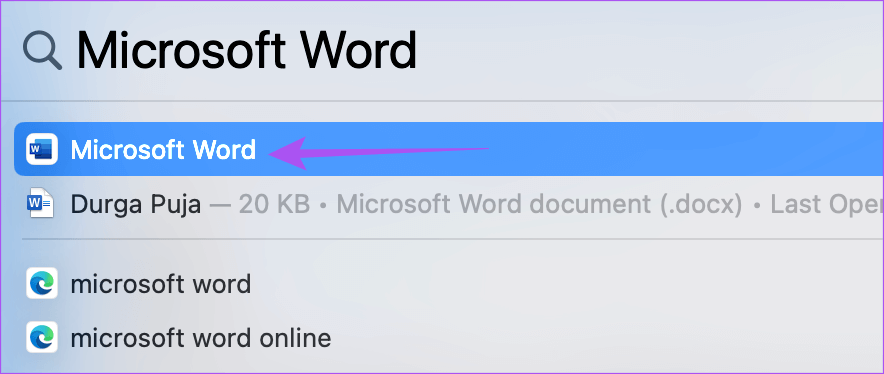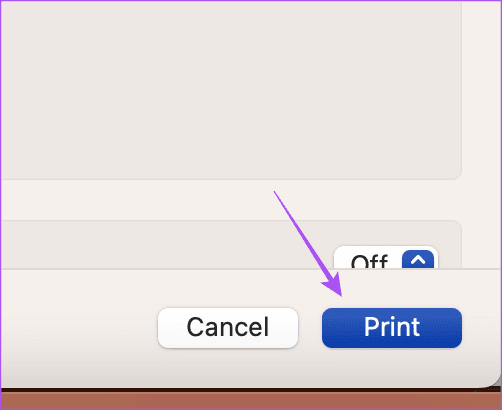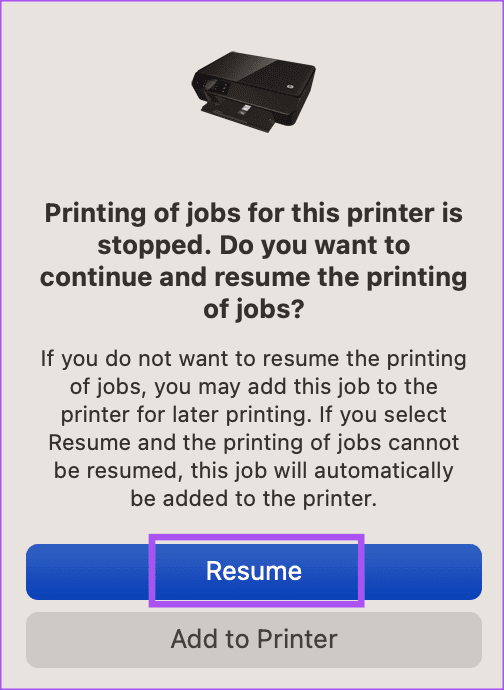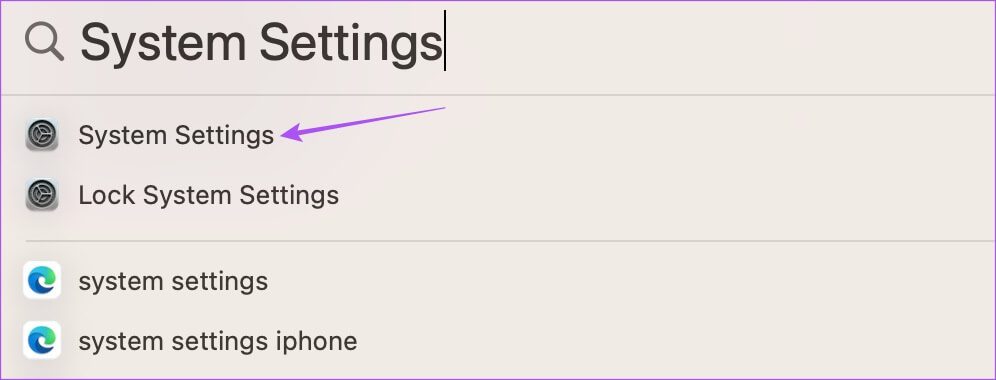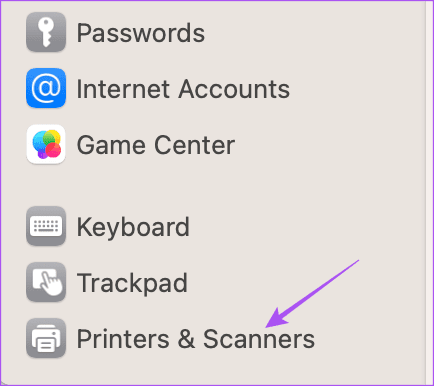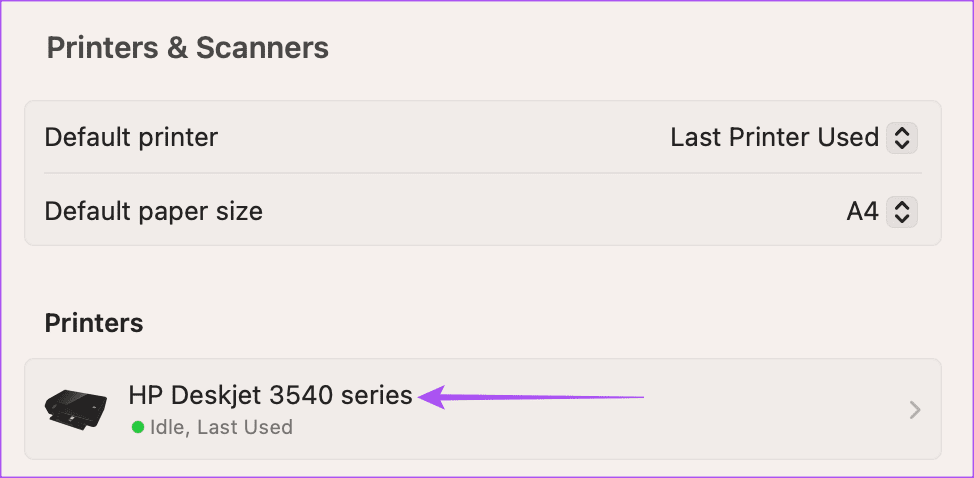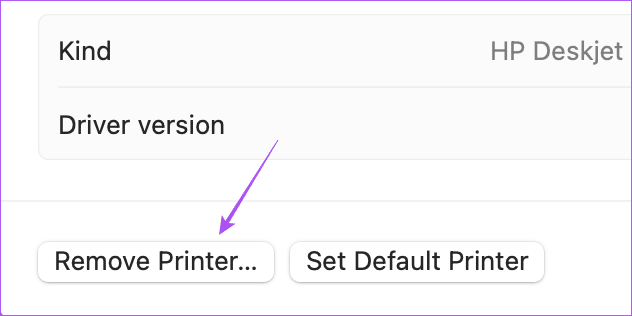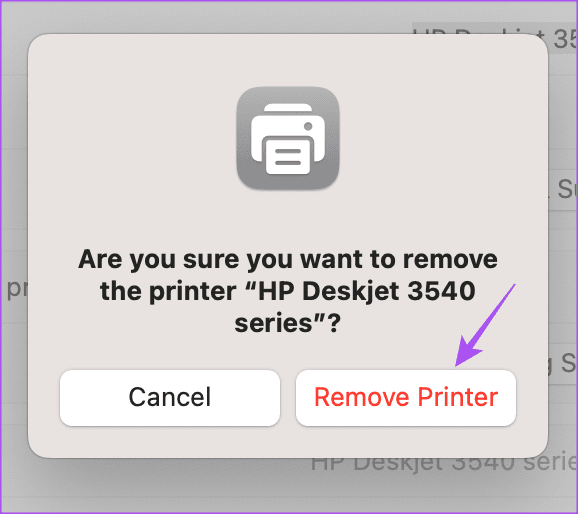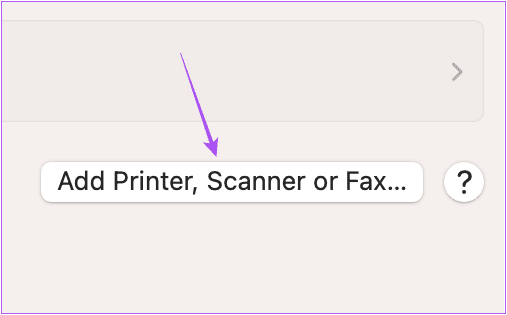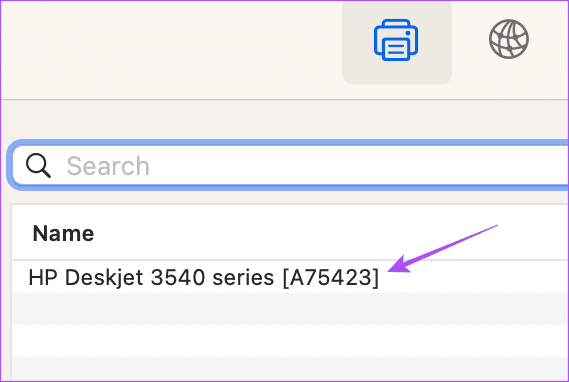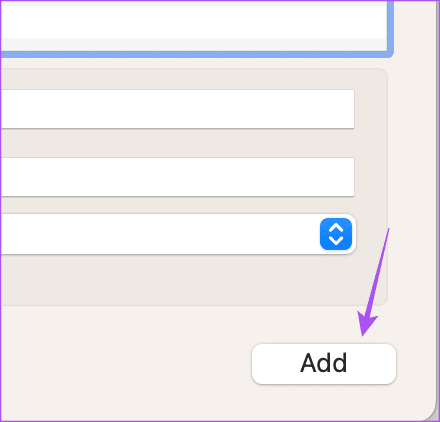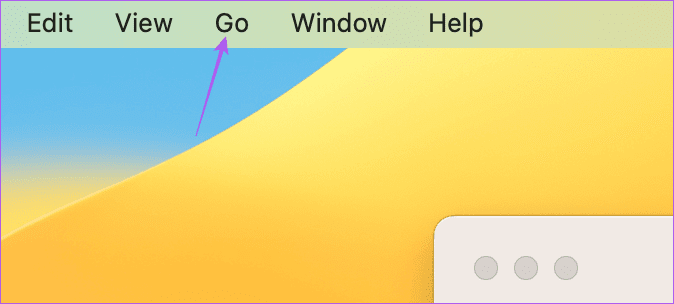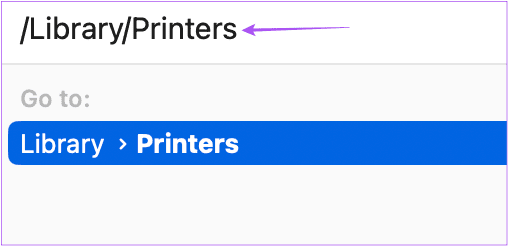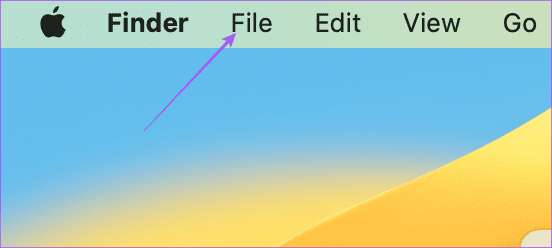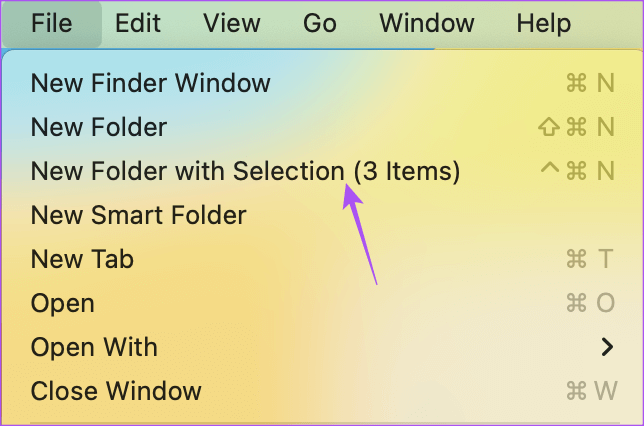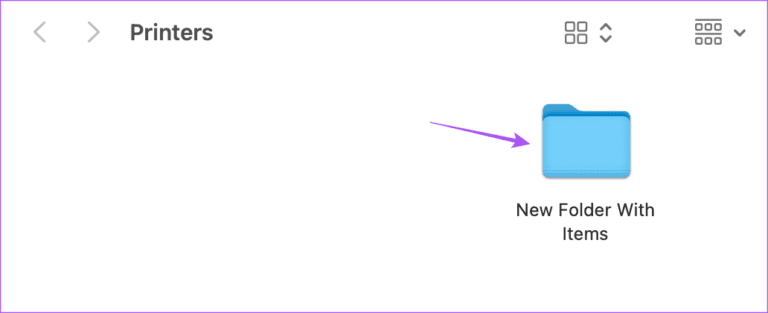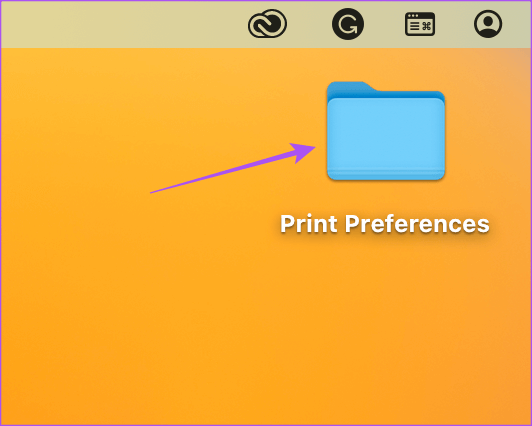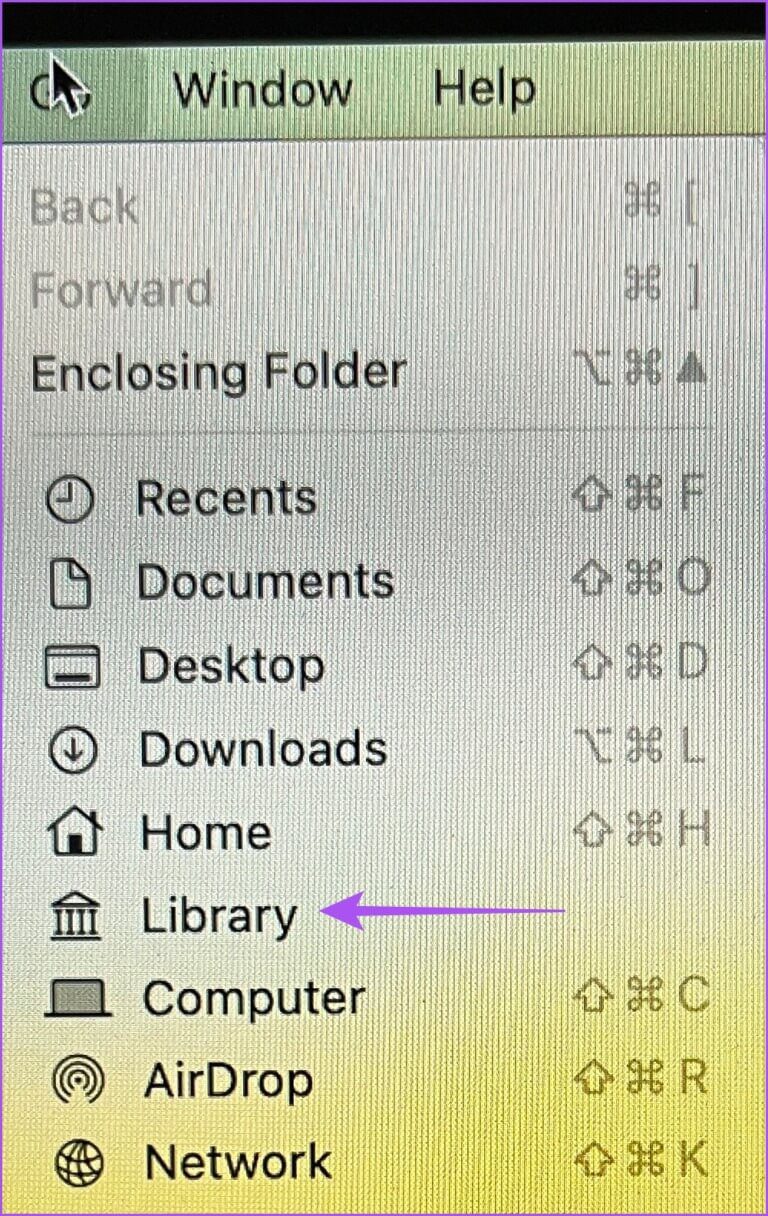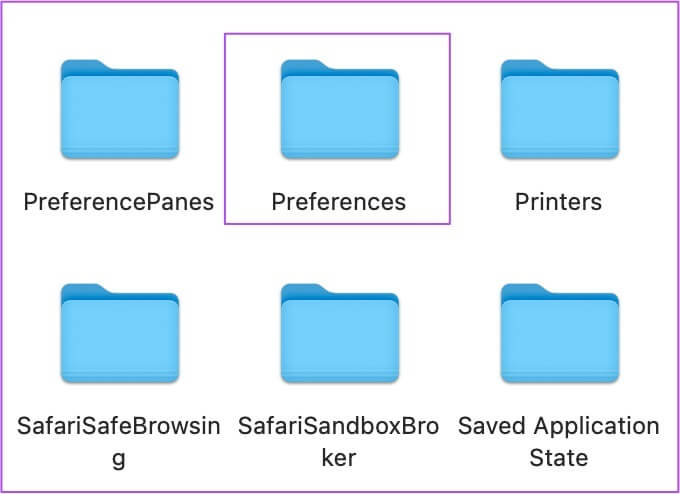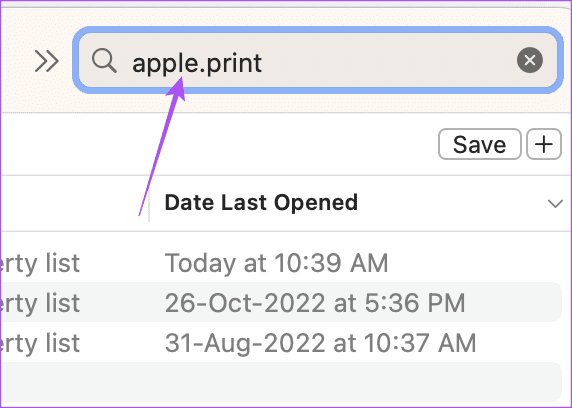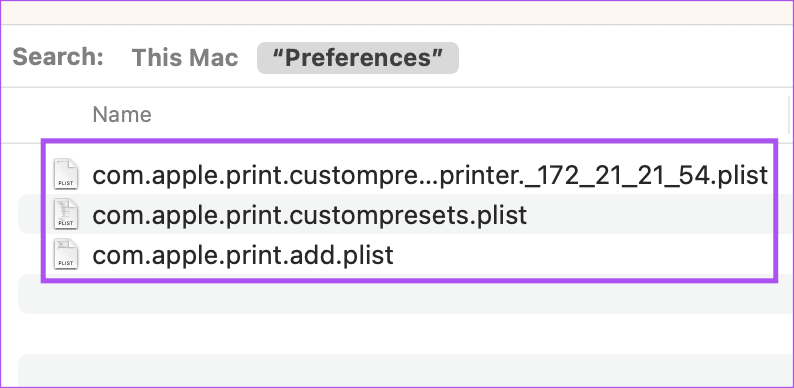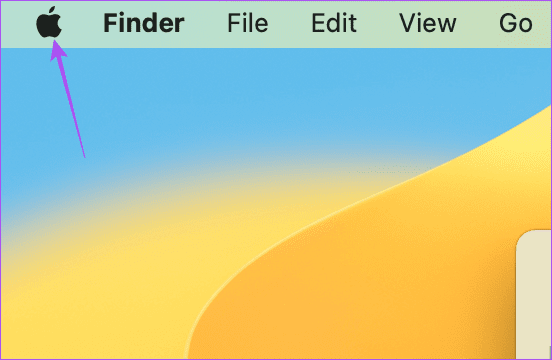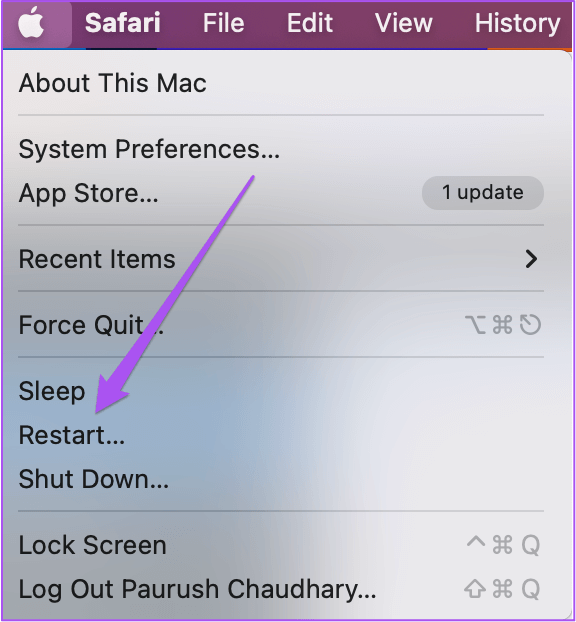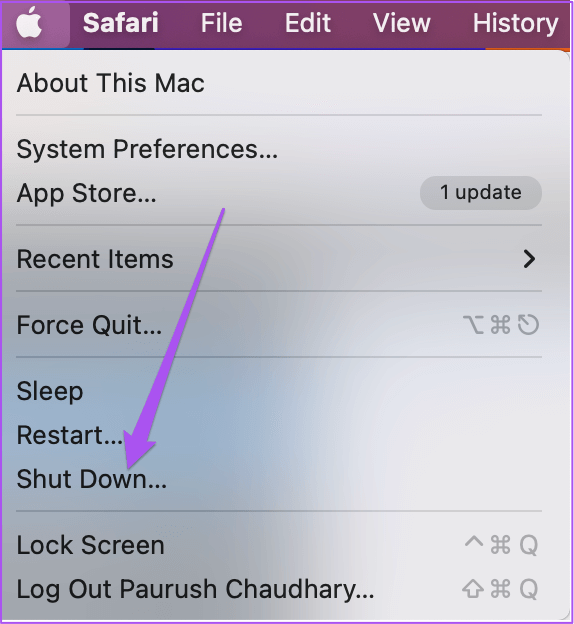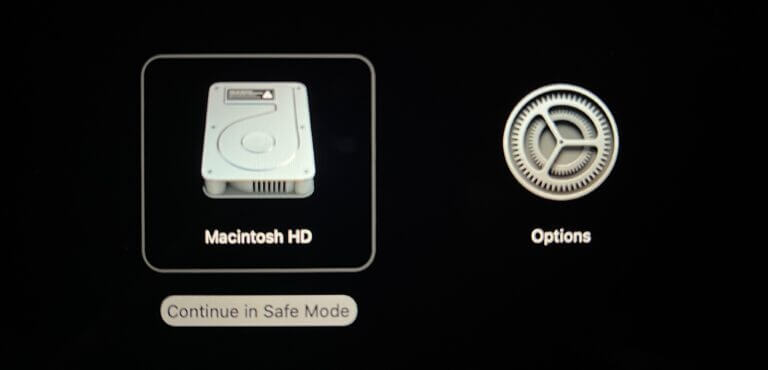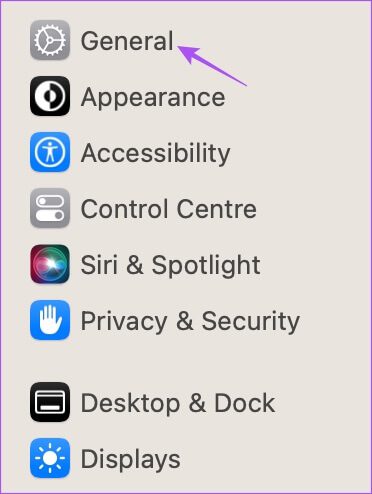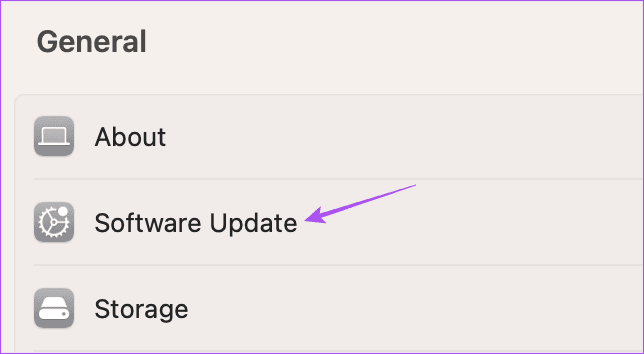Mac에서 인쇄되지 않는 Microsoft Word에 대한 상위 7개 수정 사항
Microsoft Word를 사용하면 Mac에서 문서를 쉽게 만들고 인쇄할 수 있습니다. Mac에서 사용할 수 있는 우수한 소형 프린터 중 일부는 공간을 거의 차지하지 않고 쉽게 연결할 수 있습니다. 그러나 Microsoft Word 문서를 전혀 인쇄할 수 없다면 어떻게 해야 합니까?
인쇄 작업이 Mac에 걸려서 중요한 문서를 보내거나 공유해야 한다고 상상해 보십시오. 이것은 악몽으로 바뀔 수 있습니다. 이러한 상황을 방지할 수 있도록 Mac에서 인쇄되지 않는 Microsoft Word에 대한 최상의 솔루션을 공유하고 있습니다.
1. 프린터와 MAC이 동일한 WI-FI 네트워크에 연결되어 있는지 확인합니다.
Mac에서 무선 프린터를 사용 중인 경우 둘 다 동일한 Wi-Fi 네트워크에 연결되어 있는지 확인하십시오. Mac은 무선 인쇄에 AirPrint를 사용합니다. 또한 두꺼운 벽이나 부피가 큰 장애물 없이 프린터 가까이에 앉으십시오. Mac과 프린터가 동일한 Wi-Fi 네트워크에 연결되면 인쇄가 쉽게 완료됩니다. 그렇지 않은 경우 다음 해결 방법을 참조하십시오.
2. 인쇄 작업이 일시 중지되었는지 확인
다음으로 인쇄 작업이 Mac에서 일시 중지되었는지 확인해야 합니다. 문서를 인쇄하는 동안 진행률 표시줄 옆에 있는 X 아이콘을 클릭하여 작업을 일시 중지할 수 있습니다. 이는 잘못된 문서가 인쇄된 경우에 유용합니다. 그러나 Microsoft Word가 Mac에서 인쇄되지 않는 경우 인쇄 기능을 다시 시작하는 방법은 다음과 같습니다.
단계1 : 열다 마이크로소프트 워드 문서Mac에서.
단계2 : 클릭 커맨드 + P 인쇄 창을 엽니다.
단계3 : 딸깍 하는 소리 인쇄 오른쪽 하단 모서리에 있습니다.
단계4 : 딸깍 하는 소리 재개 문서가 인쇄되었는지 확인합니다.
3. 프린터를 삭제하고 다시 추가
이 문제를 해결하는 또 다른 방법은 프린터를 삭제하고 다시 추가하는 것입니다. 백그라운드에서 실행 중인 앱을 제거하여 새로 시작하는 것과 비슷합니다. 프린터를 다시 추가하면 모든 프린터 드라이버 파일도 Mac으로 다시 다운로드됩니다.
단계1 : 클릭 Command + 스페이스 바 화이팅 스포트라이트 검색 , 그리고 유형 환경 설정 를 누른 다음 반품.
단계2 : 왼쪽 메뉴를 아래로 스크롤하고 프린터 및 스캐너 하단에.
단계3 : 이름 클릭 프린터 오른쪽에 있습니다.
단계4 : 딸깍 하는 소리 "프린터 제거" 왼쪽 하단 모서리에 있습니다.
단계5 : "를 클릭하십시오.제거선택을 확인합니다.
단계6 : بعد 제거 , 클릭 프린터, 스캐너 또는 팩스 추가. 그 사이에 몇 초 또는 XNUMX분 정도 기다릴 수 있습니다.
단계7 : 창에서 프린터 추가 , 클릭 프린터 이름.
단계8 : 잠시 기다렸다가 클릭 부가 오른쪽 하단 모서리에 있습니다.
단계9 : 그가 덧붙일 때 맥 프린터 , 창을 닫고 Word 문서를 인쇄해 봅니다.
4. 프린터 드라이버 파일을 다시 설치합니다.
프린터를 Mac에 다시 추가하면 Mac의 설정이 재설정됩니다. 문제가 지속되면 프린터용 드라이버 파일을 다시 설치할 수 있습니다. 이전 파일은 여전히 Mac에 있을 수 있습니다. 방법은 다음과 같습니다.
단계1 : 클릭 Command + 스페이스 바 화이팅 스포트라이트 검색 , 그리고 유형 환경 설정 를 누른 다음 반품.
단계2 : 왼쪽 메뉴를 아래로 스크롤하고 하단에서 프린터 및 스캐너를 클릭합니다.
단계3 : 프린터 이름을 마우스 오른쪽 버튼으로 클릭하고 초기화 인쇄 시스템.
단계4 : 창을 닫고 다음을 클릭하십시오. Go 상단 메뉴바에서
단계5 : 퍄퍄퍄 폴더로 이동 옵션 메뉴에서
단계6 : 검색창에 다음 파일 경로를 입력하세요.
/도서관/프린터
단계7 : 폴더에 프린터 , 클릭 명령 + A 폴더 내의 모든 파일을 선택합니다.
단계8 : 왼쪽 상단 모서리에서 파일을 클릭합니다.
단계9 : 퍄퍄퍄 새 폴더 선택과 함께.
새 폴더가 생성됩니다 항목이 있는 새 폴더라고 합니다.
단계10 : 창을 닫고 이전 해결 방법의 단계에 따라 프린터를 다시 설치하십시오.
장치는 Mac 새 프린터 드라이버 파일도 설치합니다.
단계11 : 설치 후 파일 이 드라이버, 삭제 항목이 있는 새 폴더.
단계12 : 열다 마이크로 소프트 워드 그리고 문서를 인쇄해 보십시오.
5. 프린터의 기본 설정 파일 교체
Mac에서 프린터 기본 설정 파일이 손상되었거나 손상되었을 수 있습니다. 다음은 프린터의 기본 설정 파일을 교체하는 방법입니다.
단계1 : على 맥 데스크탑 파일, 새 폴더를 만들고 이름을 지정하십시오. "인쇄 기본 설정".
단계2 : "를 클릭하십시오.이행상단 메뉴바에서 데스크탑.
단계3 : 옵션을 탭하고 목록에서 라이브러리를 탭합니다. 옵션.
단계4 : 폴더 열기 기본 설정.
단계5 : 딸깍 하는 소리 검색 아이콘 오른쪽 상단 모서리에 com.apple.print를 입력합니다.
단계6 : 로 끝나는 모든 파일 선택 플리스트폴더에 기본 설정.
단계7 : 모든 파일을 폴더로 드래그 앤 드롭 "인쇄 기본 설정" 바탕 화면에.
단계8 : 창을 닫고 왼쪽 상단 모서리에 있는 Apple 아이콘을 클릭합니다.
단계9 : 딸깍 하는 소리 재부팅
단계10 : بعد Mac 재시동 파일에서 Microsoft Word를 열고 문제가 해결되었는지 확인하십시오.
6. 안전 모드에서 MAC 부팅
안전 모드 확인 macOS가 제대로 작동하지 못하게 하는 타사 응용 프로그램에 대한 간섭을 제거합니다. 인쇄 기능은 macOS의 일부이므로 Mac을 안전 모드로 부팅하여 문제가 해결되는지 확인할 수 있습니다.
Apple Silicon이 있는 Mac용
단계1 : 딸깍 하는 소리 사과 아이콘 왼쪽 상단 모서리에 있습니다.
단계2 : 클릭 시스템 종료.
단계3 : بعد 맥 종료 , 를 눌러 계속 단추 에너지 퍄퍄퍄퍄퍄퍄퍄 두 가지 시작 옵션 - Macintosh HD 및 옵션.
단계4 : 퍄퍄퍄 Macintosh HD 누르는 동안 열쇠 변화 훠궈 계속하다 에 안전 모드.
단계5 : 기기를 켠 후 Mac , Microsoft Word를 열고 문제가 해결되었는지 확인하십시오.
Intel 칩이 탑재된 Mac의 경우
단계1 : 아이콘 클릭 Apple 왼쪽 상단 모서리에 있습니다.
단계2 : 딸깍 하는 소리 재부팅
단계3 : Mac이 재시동되면 Shift 키를 길게 누릅니다.
단계4 : 릴리스 키 변화 로그인 창을 볼 때.
단계5 : 열다 마이크로 소프트 워드 그리고 체크 아웃 문제를 풀다.
7. 맥OS 업데이트
이 문제를 해결하는 최후의 수단은 일시 중단된 macOS가 있는지 확인하는 것입니다. 이렇게 하면 Mac에서 이 문제를 일으키는 인쇄 기능의 오류나 오작동이 제거됩니다.
단계1 : 클릭 Command + 스페이스 바 화이팅 스포트라이트 검색 , 그리고 유형 환경 설정, 그런 다음 반품.
단계2 : 딸깍 하는 소리 년 왼쪽 메뉴에서.
단계3 : 딸깍 하는 소리 소프트웨어를 업그레이드합니다.
단계4 : 영화 가용성 업데이트, 다운로드하여 설치하십시오.
업데이트를 설치하고 Mac을 재시동한 후 문제가 해결되었는지 확인하십시오.
MAC에서 Word 문서 인쇄
이러한 솔루션을 사용하면 Mac에서 Microsoft Word 문서를 인쇄하는 데 문제가 발생하지 않습니다. 문서를 보호하려면 다음 가이드를 참조하세요. Microsoft Word 문서에 암호 추가 Mac과 Windows에서.